Jeśli korzystasz z Microsoft Teams i chcesz dowiedzieć się, jak usunąć historię wyszukiwania. Ten przewodnik pokaże Ci kilka różnych sposobów, w jakie możesz to zrobić. Usuń historię wyszukiwania Microsoft Teams z wersji przeglądarki, wersji mobilnej i wersji na komputery PC. Chociaż dane wyszukiwania w usłudze Teams prawdopodobnie nie pokazują niczego bardzo istotnego, jednak zawsze warto wiedzieć, że istnieje opcja ich usunięcia.
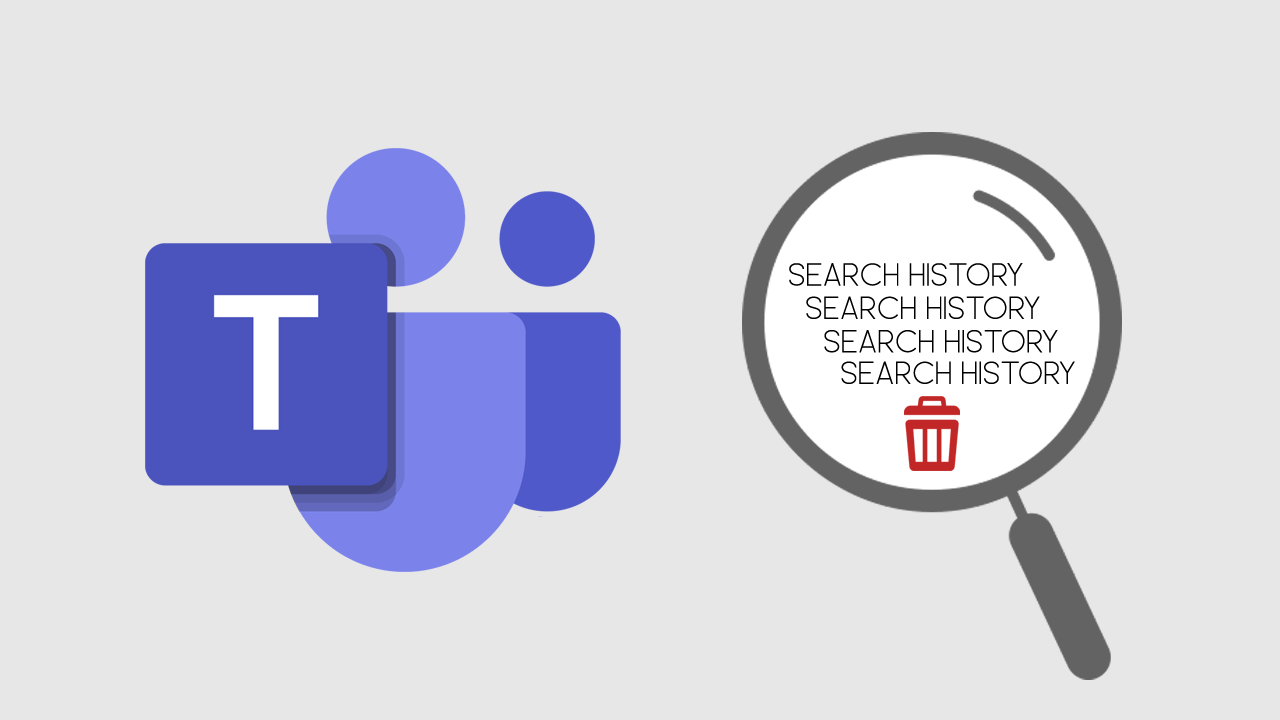
Powiązane: Blokowanie zmiany czasu i strefy czasowej w systemie Windows 10.
Microsoft Teams ma wiele funkcji, które sprawiają, że jest to bardzo potężne narzędzie, którego można używać, gdy musisz pracować w domu. Jedynym problemem jest to, że nie jest to najbardziej przyjazna dla użytkownika platforma na rynku. Nowy użytkownik musi poświęcić sporo czasu na poznanie labiryntu opcji i funkcji, które z reguły nie znajdują się z intuicyjnych i łatwo dostępnych miejscach.
Po przyzwyczajeniu się do sposobu działania usługi Teams łatwo zrozumieć, dlaczego stała się ona tak ważną aplikacją dla firm, których członkowie zespołu pracują zdalnie. Ma również sporo ukrytych funkcji, których ludzie na ogół nie używają z powodu ich mniej niż idealnego umieszczenia w interfejsie. Na przykład, czy wiesz, że możesz usunąć historię wyszukiwania w usłudze Teams? Nie? To nic dziwnego.
Jak usunąć historię wyszukiwania z Microsoft Teams? (Wersja na komputer)
Ponieważ większość ludzi korzysta z Microsoft Teams na swoim komputerze stacjonarnym lub laptopie, zaczniemy od procesu usuwania historii w tej wersji. Aby rozpocząć, upewnij się, że aplikacja Microsoft Teams nie jest uruchomiona na Twoim komputerze.
- Teraz, gdy Teams nie są uruchomione, otwórz Eksplorator plików i skopiuj i wklej % appdata% / Microsoft / Teams na pasku adresu i naciśnij Enter.
- Następnie otwórz folder Local Storage i usuń wszystko w środku. Naciśnięcie Ctrl + A pozwoli Ci szybko i łatwo zaznaczyć wszystko.
- Po ponownym otwarciu aplikacji Teams historia zostanie wyczyszczona.
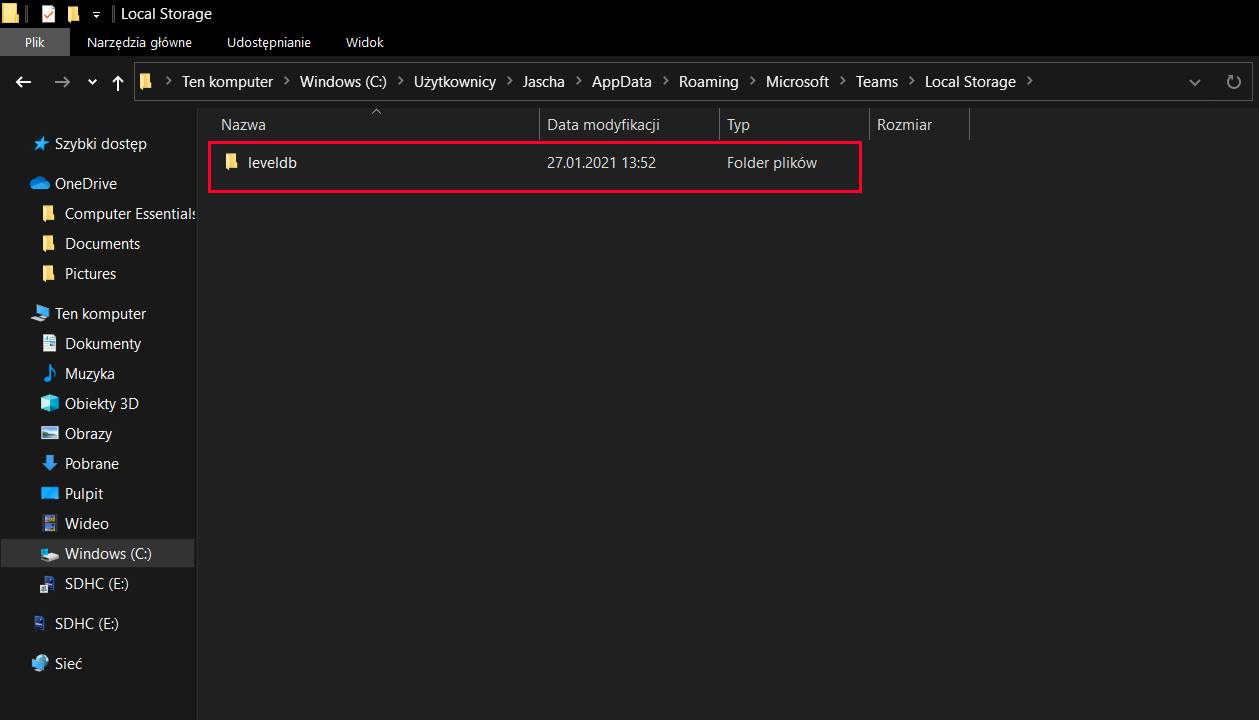
Jeśli używasz macOS lub Linux, proces jest bardzo podobny. Po prostu usuń wszystko z Local Storage . Użytkownicy Linusa mogą go znaleźć tutaj: $HOME"/.Config/Microsoft/Microsoft\Teams, a na MAC można go znaleźć w ~/Library/Application Support/Microsoft /Teams.
Jak wyczyścić historię Microsoft Teams w przeglądarce internetowej?
Jeśli chcesz wyczyścić historię wyszukiwania z przeglądarki, wystarczy zrobić to w ustawieniach przeglądarki. Jeśli chcesz usunąć tylko bardzo określoną część danych z pamięci podręcznej przeglądarki, musisz wykonać następujące czynności.
- Najpierw przejdź do witryny Teams i naciśnij klawisz F12, aby otworzyć narzędzia deweloperskie. Następnie przejdź do Application.
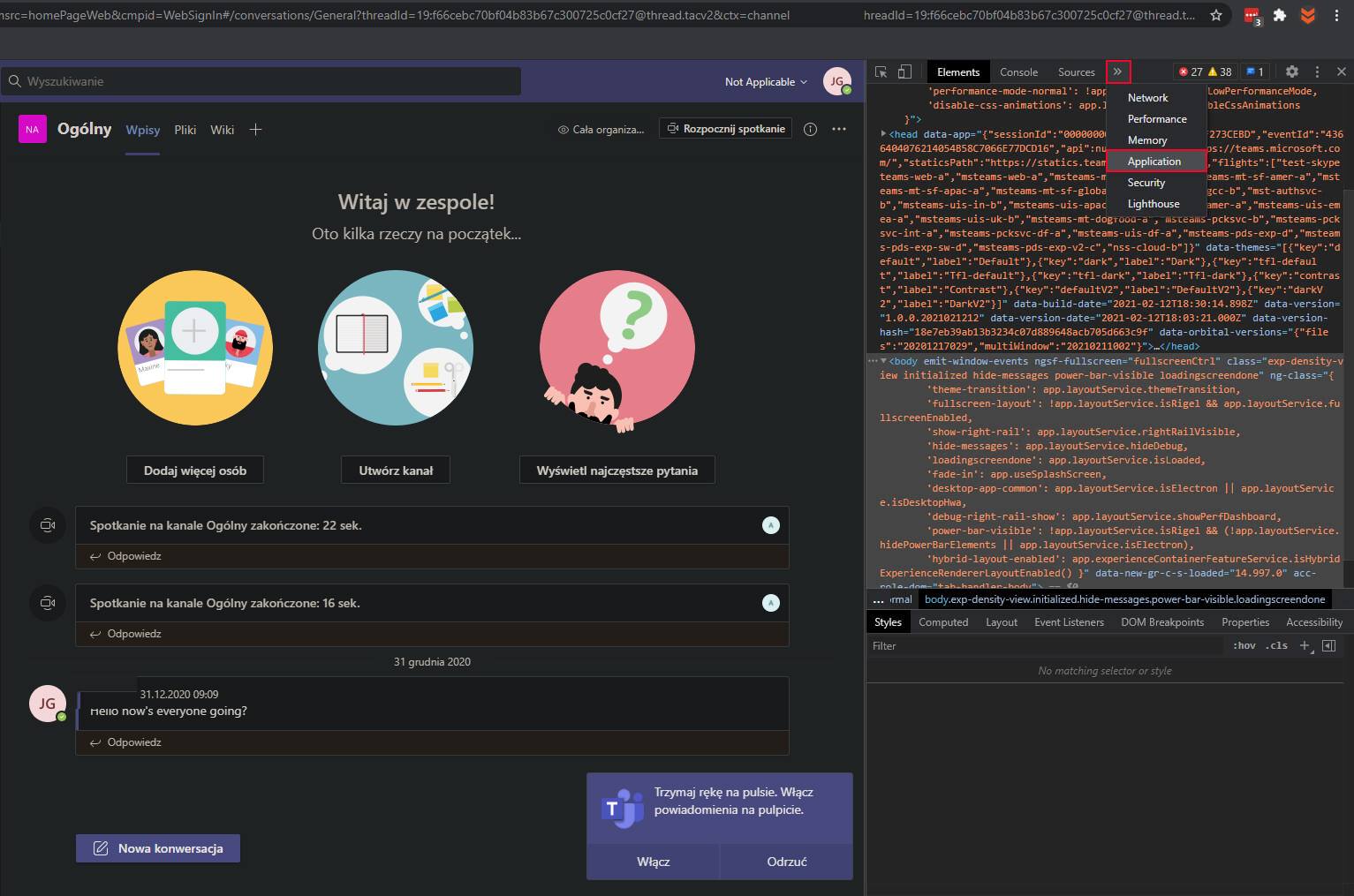
- Korzystając z menu rozwijanego, kliknij opcję Storage. Teraz znajdź Local and session storage, odznacz wszystkie opcje, a następnie kliknij Clear site data.
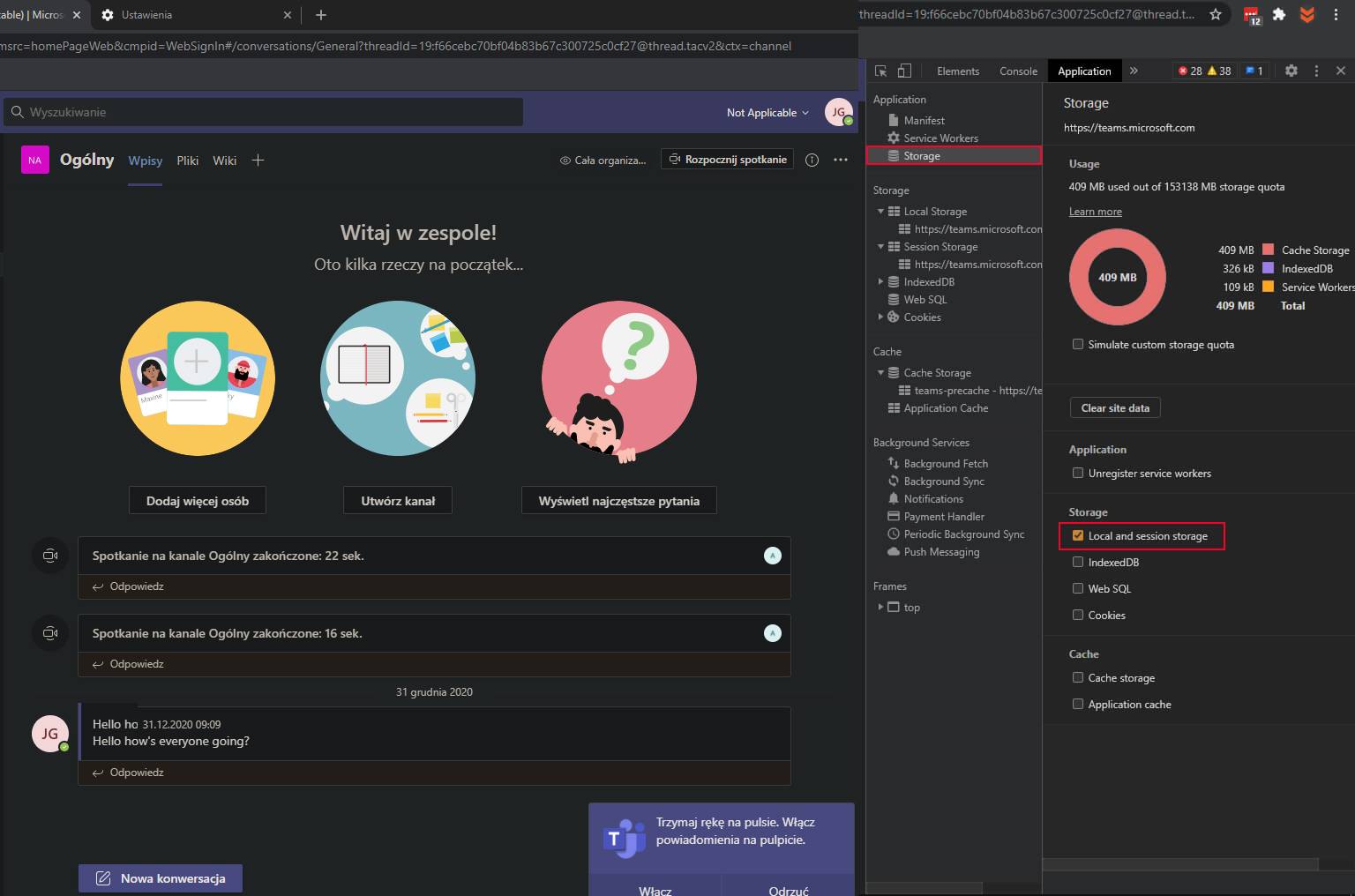
Po przeładowaniu strony wszystko znów będzie działać normalnie.
Jak wyczyścić historię wyszukiwania Microsoft Teams na Androidzie i iOS.
Jeśli korzystasz z urządzenia mobilnego, proces jest bardzo prosty, po prostu kliknij krzyżyk obok wszelkich wyszukiwań przeprowadzonych za pomocą paska wyszukiwania. Pamiętaj tylko, że ten proces usuwa tylko zawartość z urządzeń lokalnych.
